原因解析:该设备不能用于ReadyBoost的原因在于Superfetch服务项没有启用照成的。我们只需要启用Superfetch服务项即可。
1、在使用U盘启用ReadyBoost服务的时候,提示“该设备不能用于ReadyBoost”,我们点击确定按钮。
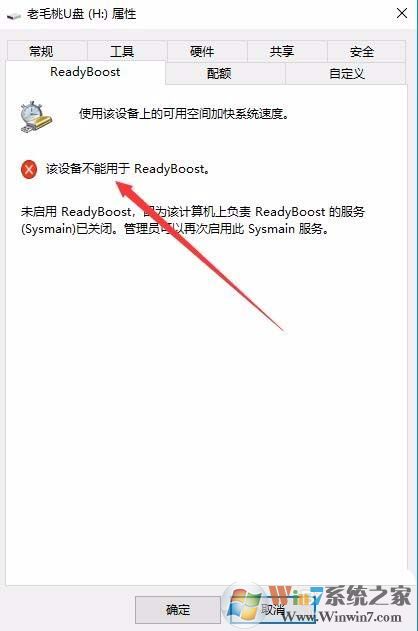
2、右键点击开始按钮,在弹出菜单中选择“运行”菜单项
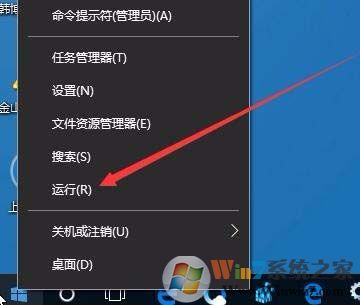
3、在打开的运行窗口中输入命令services.msc,然后点击确定按钮。
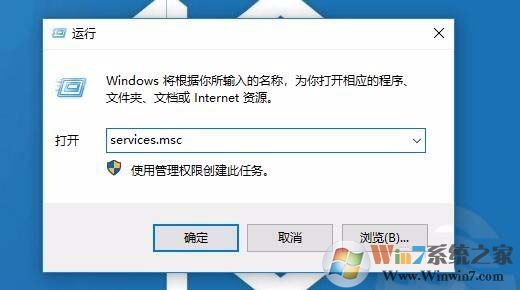
4、这时会打开服务窗口,在服务列表中找到Superfetch服务项,右键点击该服务项,在弹出菜单中点击“属性”菜单项
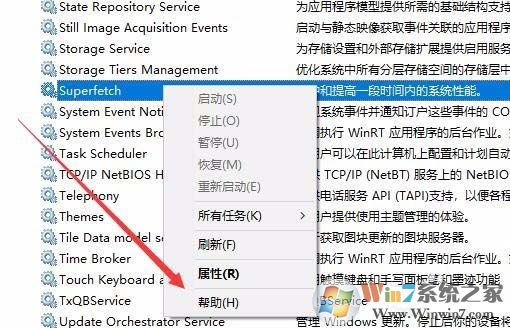
5、在打开的属性窗口中点击启动类型下拉菜单,在弹出菜单中选择“自动”菜单项
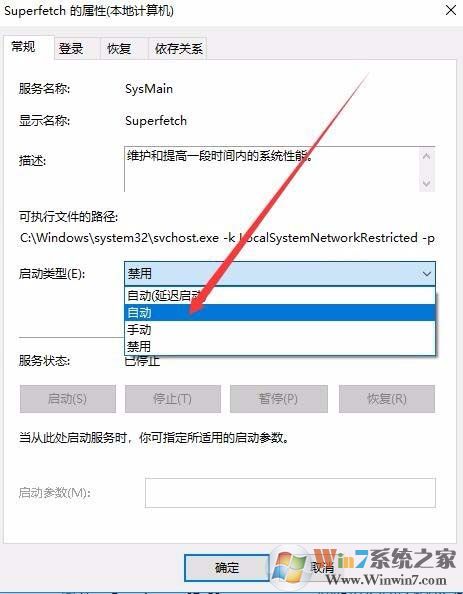
6、接下来点击下面的“启动”按钮。

7、我们再右键点击U盘,然后在弹出菜单中点击“属性”菜单项
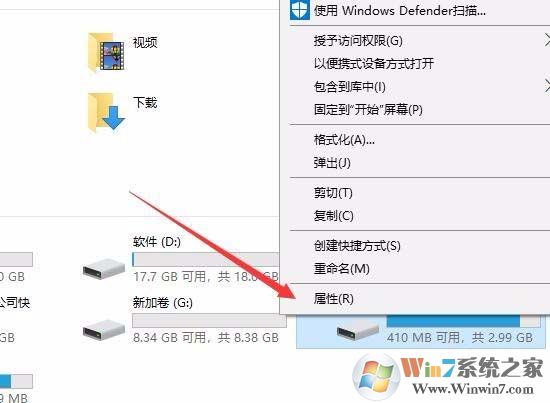
8、在打开的U盘属性窗口中,点击ReadyBoost标签,现在可以看到ReadyBoost可以启用了。
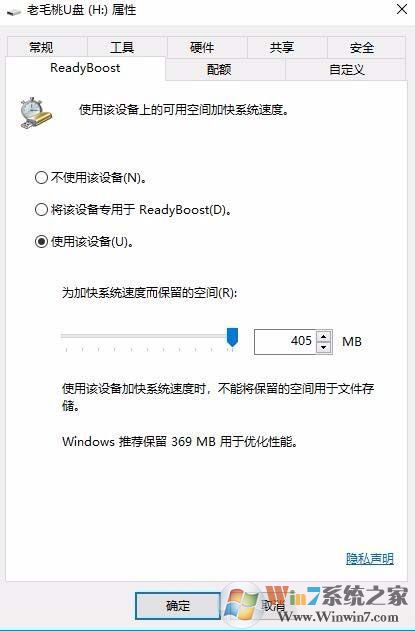
以上就是Win10 1709提示该设备不能用于ReadyBoost的解决办法了,我们只需要开启Superfetch服务项即可解决此问题。